J:COM(ジェイコム)の無料メールアドレスの追加設定方法
- WEB
- 投稿者:WEB上手 | 2017年2月27日
この記事を簡単に書くと…
- J:COMでは無料で5つまでメールアドレスを設定できる
- MY J:COMの管理画面ではなく、NETサポートの「加入者サポート」で登録
- 環境設定通知書に書かれている「連絡用メールアドレス」と「パスワード」の情報が必要
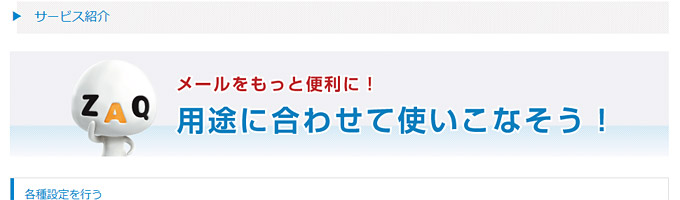
ケーブルテレビサービスのJ:COM(ジェイコム)では、メールアドレスが「連絡用メールアドレス」の他に、無料で5つまで設定(登録)できます。今回、無料で設定できるメールアドレスの登録・変更方法が分かりづらかったので、その設定方法などをご紹介したいと思います。
無料で使えるメールアドレスの登録・変更方法
J:COMでメールアカウントを追加・変更する場合には、まずは「MY J:COM」にアクセスします。
・MY J:COM(公式サイト)
http://www.myjcom.jp/
そして、設定する為に、管理画面にログインをするのかと思いきや、メールアドレスの登録・変更は、ログインするのではなく、別の画面で行うことができます。
その為、必要な情報としては、契約時に送られてきた「環境設定通知書」に書かれている、「連絡用アカウント」と「パスワード」の2つになります。これらの情報があれば、メールアドレスの追加や変更が行えます。その為、契約情報などを確認する際に必要な「J:COM ID」は必要ありません。
NETサポートの「加入者サポート」にログイン
MY J:COMEにアクセスしたら、上のメニューにある「サポート・よくあるご質問」にマウスを合わせます。すると、さらにメニューが表示されるので「NETサポート」をクリックします。
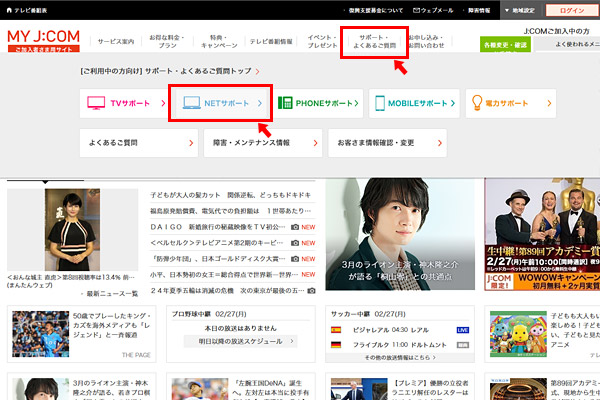
すると、地域を設定する画面が表示されますので、契約しているお住まいの地域を選択します。
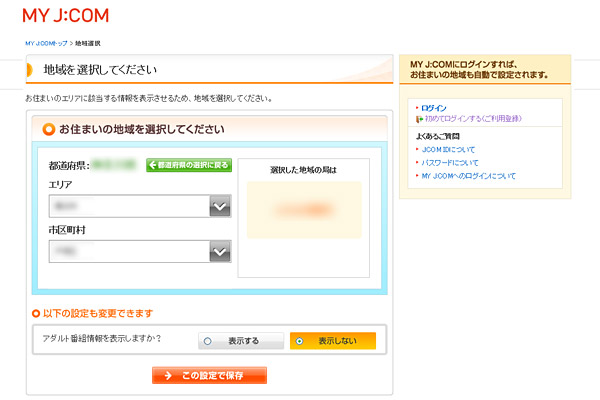
地域の設定が完了すると、J:COMのNETサービスのサポート画面が表示されます。少し下の方に下がって、「目的から探す」の項目にある「メールを利用する方法」をクリックします。
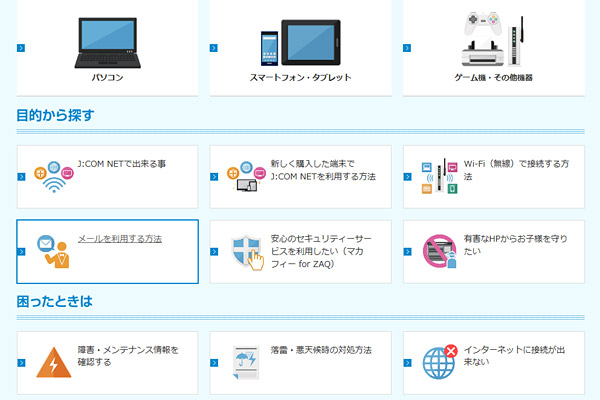
すると、メールのサービスについて紹介されているページが表示されます。そのページに「各種設定を行う」という項目がありますので、その中の「設定」ボタンをクリックします。
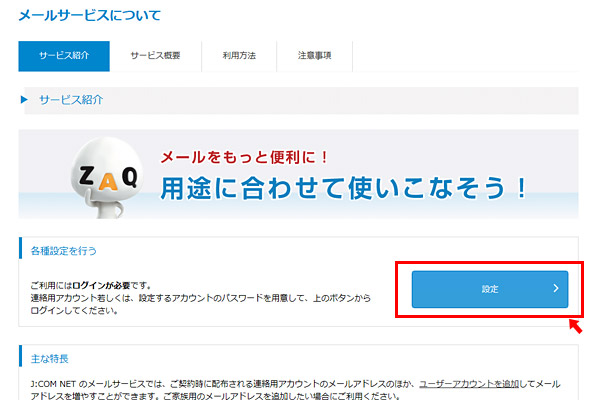
「加入者サポート」のログイン画面が表示されます。
こちらの画面で、「環境設定通知書」に書かれている「連絡用アカウント」と「パスワード」を入力して「ログイン」ボタンをクリックします。
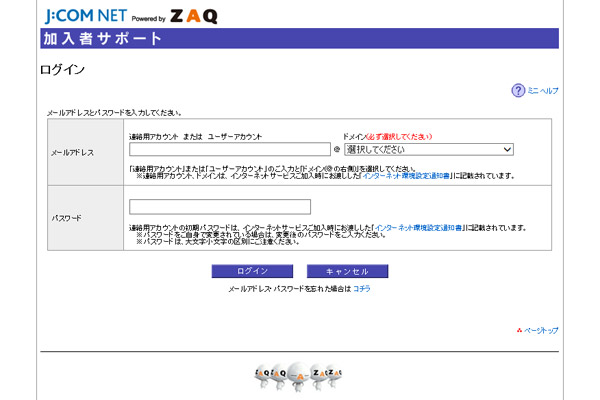
「加入者サポート」にログインすると「設定情報一覧」画面が表示されます。
この画面でメールアドレスの追加や変更が行えます。情報を変更する場合には、該当のアカウントのタブをクリックして情報を変更します。
メールアドレス(アカウント)の追加する場合には、「メール」の項目の「ユーザーアカウント」で「登録」ボタンをクリックします。
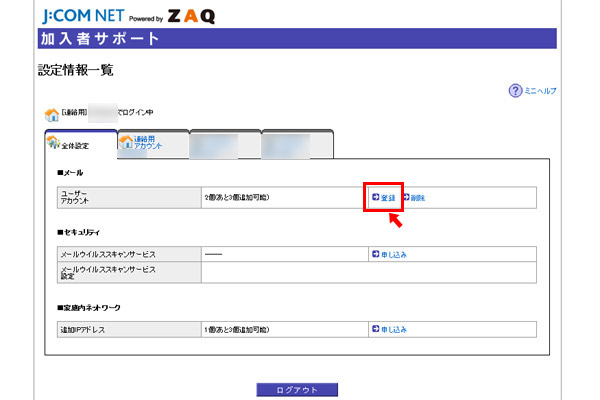
@よりも前の部分に、追加したい好きなアドレス(アカウント)を入力します。@よりも後ろの部分は、決められたものになりますので変更できません。あとは、好きなパスワードを8文字以上で入力すれば、追加の完了です。
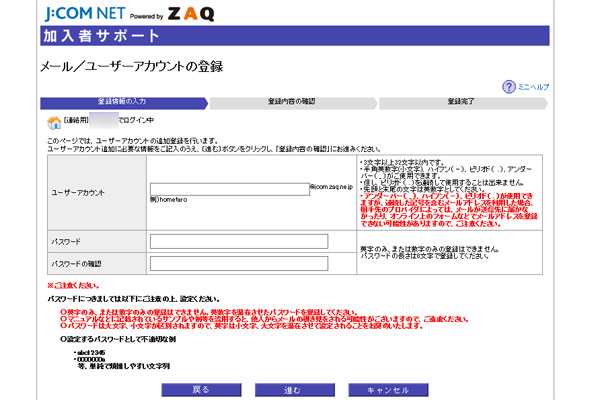
メールソフトの設定方法
あとは、追加したメールアドレスを、お使いのパソコンやスマホで設定しましょう。
設定情報は、追加したアカウント(アドレス)のタブをクリックすれば表示されます。
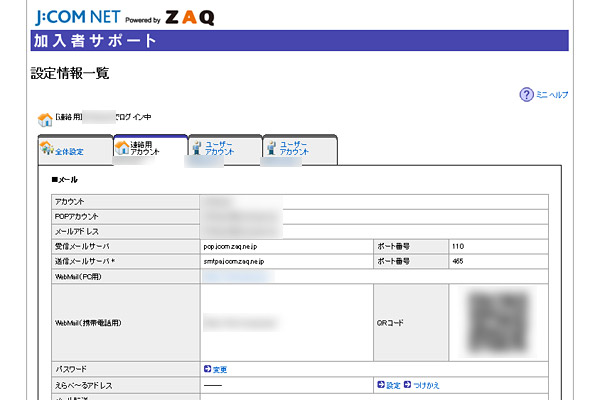
@の後が「jcom.zaq.ne.jp」の場合には、基本的には以下のような情報が入ります。
・受信メールサーバ(POP3) pop.jcom.zaq.ne.jp
・送信メールサーバ(SMTP) smtpa.jcom.zaq.ne.jp
お住まいの地域によって、@より後は変わってくるので、以下のページで地域を設定することで、メールの設定情報が確認できます。
・メールソフトの設定方法(J:COM公式サイト)
http://cs.myjcom.jp/JSS_KnowledgeDetail?an=000001507
まとめ
メールアドレスの追加方法は、使っているプロバイダによって変わってきます。
無料でメールアドレスが使えたり、セキュリティソフトが使えたりすることもあるので、きちんと確認して、便利に利用していきたいですね!



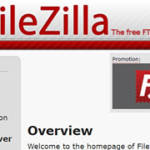
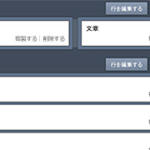
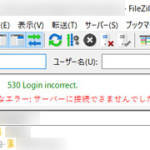


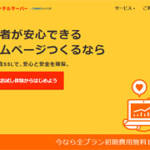




インターネット環境設定通知書が見当たらなくて、
ほしいのですが、どこから申し込みすればよいですか?
コメントいただきましてありがとうございます。
電話で取り寄せが出来るかと思います。(おそらく有料です)
https://www.jcom.co.jp/sim_contact/entry_request_1510a.php?form_type=contact